
КАТЕГОРИИ:
Архитектура-(3434)Астрономия-(809)Биология-(7483)Биотехнологии-(1457)Военное дело-(14632)Высокие технологии-(1363)География-(913)Геология-(1438)Государство-(451)Демография-(1065)Дом-(47672)Журналистика и СМИ-(912)Изобретательство-(14524)Иностранные языки-(4268)Информатика-(17799)Искусство-(1338)История-(13644)Компьютеры-(11121)Косметика-(55)Кулинария-(373)Культура-(8427)Лингвистика-(374)Литература-(1642)Маркетинг-(23702)Математика-(16968)Машиностроение-(1700)Медицина-(12668)Менеджмент-(24684)Механика-(15423)Науковедение-(506)Образование-(11852)Охрана труда-(3308)Педагогика-(5571)Полиграфия-(1312)Политика-(7869)Право-(5454)Приборостроение-(1369)Программирование-(2801)Производство-(97182)Промышленность-(8706)Психология-(18388)Религия-(3217)Связь-(10668)Сельское хозяйство-(299)Социология-(6455)Спорт-(42831)Строительство-(4793)Торговля-(5050)Транспорт-(2929)Туризм-(1568)Физика-(3942)Философия-(17015)Финансы-(26596)Химия-(22929)Экология-(12095)Экономика-(9961)Электроника-(8441)Электротехника-(4623)Энергетика-(12629)Юриспруденция-(1492)Ядерная техника-(1748)
Подключение сетевого принтера
|
|
|
|
Задание разрешений на доступ к принтеру
После того как принтер будет добавлен и предоставлен в совместное использование, нужно убедиться, что пользователи имеют соответствующие разрешения на работу с ним. Разрешения на доступ к принтеру не только определяют, кто имеет право печатать на нем, но и очерчивают круг задач печати, которые могут выполнять пользователи. Иногда по соображениям безопасности требуется ограничить доступ пользователей к некоторым принтерам.
Существуют три уровня разрешений для принтера: «Печать», «Управление документами» и «Управление принтерами».
По умолчанию все пользователи имеют разрешение «Печать» как члены группы «Все». В следующей таблице перечислены возможности, характеризующие различные уровни разрешений системы печати.
| Операции | Печать | Управление документами | Управление принтерами |
| Печать документов | X | X | X |
| Приостановка, возобновление, перезапуск и отмена собственного документа пользователя | X | X | X |
| Подключение к принтеру | X | X | X |
| Управление параметрами заданий для всех документов | X | X | |
| Приостановка, перезапуск и удаление всех документов | X | X | |
| Предоставление общего доступа к принтеру | X | ||
| Изменение свойств принтера | X | ||
| Удаление принтера | X | ||
| Изменение разрешений на доступ к принтеру | X |
По умолчанию разрешением «Управление принтерами» обладают администраторы на сервере, а также операторы печати и операторы сервера на контроллере домена. Члены группы «Все» имеют разрешение «Печать», а владелец документа — разрешение «Управление документами».
Чтобы ограничить использование принтера, нужно изменить разрешения на доступ к нему для отдельной группы или пользователя. Для изменения разрешений необходимо быть владельцем принтера или обладать разрешением «Управление принтером».
Задайте разрешение на печать документов группе пользователей «Все», разрешение на управление документами – пользователям Иванов и Петров, разрешение на управление принтером пользователю «Администратор«.
1. Откройте папку Принтеры.
Пуск => Настройка => Принтеры

Рис.46
2. Щелкните правой кнопкой мыши принтер, для которого нужно задать разрешения, выберите команду Свойства и откройте вкладку Безопасность.
3. Выполните одно из следующих действий.
§ Чтобы изменить или удалить разрешения существующего пользователя или группы, щелкните имя пользователя или группы.
§ Чтобы установить разрешения для нового пользователя или группы, нажмите кнопку Добавить. Выберите в столбце Имя или введите имя пользователя или группы, для которых нужно установить разрешения, нажмите кнопку Добавить, затем нажмите кнопку OK, чтобы закрыть диалоговое окно.

Рис.47
4. В области Разрешения установите флажки Разрешить или Запретить для каждого разрешения, которое нужно установить или отменить. Чтобы удалить пользователя или группу из списка разрешений, нажмите кнопку Удалить.
 Примечания
Примечания
§ Для изменения параметров устройства необходимо иметь разрешение «Управление принтерами».
§ Чтобы просмотреть или изменить элементы разрешений, составляющие разрешения «Печать», «Управление принтерами» и «Управление документами», нажмите кнопку Дополнительно.
§ Чтобы заданные разрешения распространялись на перечисленных пользователей и групп, принтер должен быть общим.
Для использования совместно используемого принтера подключенного к другому компьютеру необходимо на локальном компьютере установить и настроить подключение к сетевому принтеру.
Что бы выполнить установку сетевого принтера необходимо выполнить следующие действия:
1. Откройте папку Принтеры.
Пуск => Настройка => Принтеры
2. Вызвать мастер «Установка принтера».
3. В ответ на приглашение мастера нажать кнопку «далее»
4. В диалоговом окне выбора типа принтера указать переключатель»Сетевой принтер»
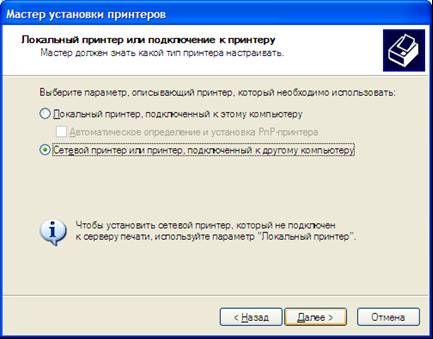
Рис.48
5. В диалоговом окне выбора расположения принтера выбрать переключатель «введите имя принтера или нажмите кнопку «Далее» для поиска доступных принтеров в локальной сети.

Рис.49
6. В раскрывшемся списке «Общие принтеры» выберите сетевой принтер, который вы хотите установить и использовать для печати документов. Например, принтер подключенный к компьютеру «Teacher001» с названием «HP».

Рис.50
7. Выберите не переключатель «НЕТ – не использовать сетевой принтер по умолчанию»

Рис.51
8. Завершите установку принтера, нажав кнопку «готово».
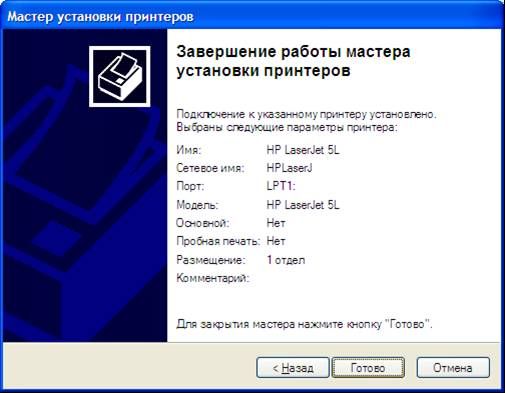
Рис.52
9. После завершения установки принтера он будет доступен для использования в любой прикладной программе.
|
|
|
|
|
Дата добавления: 2014-01-20; Просмотров: 373; Нарушение авторских прав?; Мы поможем в написании вашей работы!